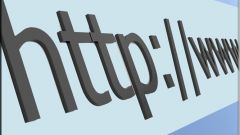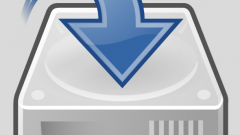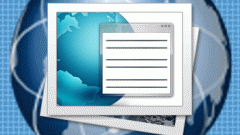Инструкция
1
Для решения данной задачи лучше всего пригласить образованного в этой области человека, который умеет обращаться с компьютером и знает последние возможности и новые технологии, услуги разных программ и браузеров.
2
Если поставлена цель решить проблему самому, то возможно испробовать несколько вариантов. В основном в правом углу открытого браузера находится значок функции «Настройки». Открыв функцию, найдите пункт «Настройки контента», этот пункт может быть, например, в «Дополнительных настройках». Далее нажимаем «Все файлы cookie и данные». Здесь не будут расписаны адреса по порядку их посещения, но все сайты оставили о себе след.
3
Пробуйте восстановить историю с помощью программы восстановления системы System Restore Explorer или Easy Recovery. Они позволяют восстановить всю систему работы на компьютере или отдельных необходимых функций в браузерах. Разобраться в подобных программах можно в онлайн-инструкциях, но делайте это не на том же компьютере, на котором необходимо восстановление истории.
4
Восстановить удаленную картинку или конкретный скаченный файл в истории можно с помощью названия или с помощью системы TinEye. Она ищет необходимое изображение похожие на исходную предоставленную картинку. Очень удобно пользоваться, если вам нужно найти исходный сайт загруженного материала определенного изображения.
5
Открываете расширение Cache Viewer и ищите необходимый файл и все его атрибуты – название, адрес и прочее.
6
Восстановить всю созданную историю может быть почти невозможно, но, найти основные точки посещения вполне вероятно. Запомните, что новая история пишется поверх старой в любых браузерах, поэтому не заходите на сайты, не пользуйтесь поисковиками и не открывайте личные кабинеты в браузерах – это может создать сбой, и старую историю уже невозможно будет восстановить.
Источники:
- восстановление Журнала веб-посещений?